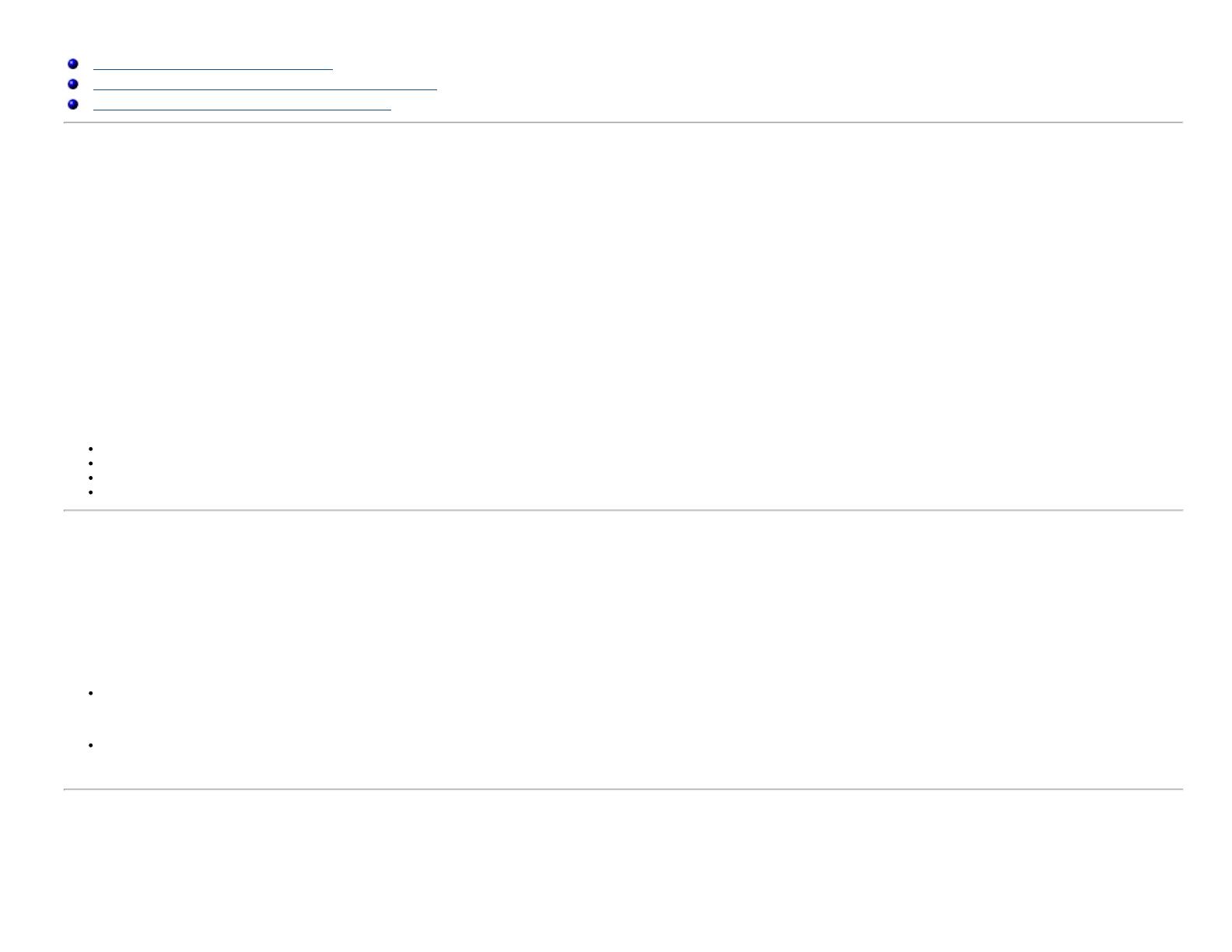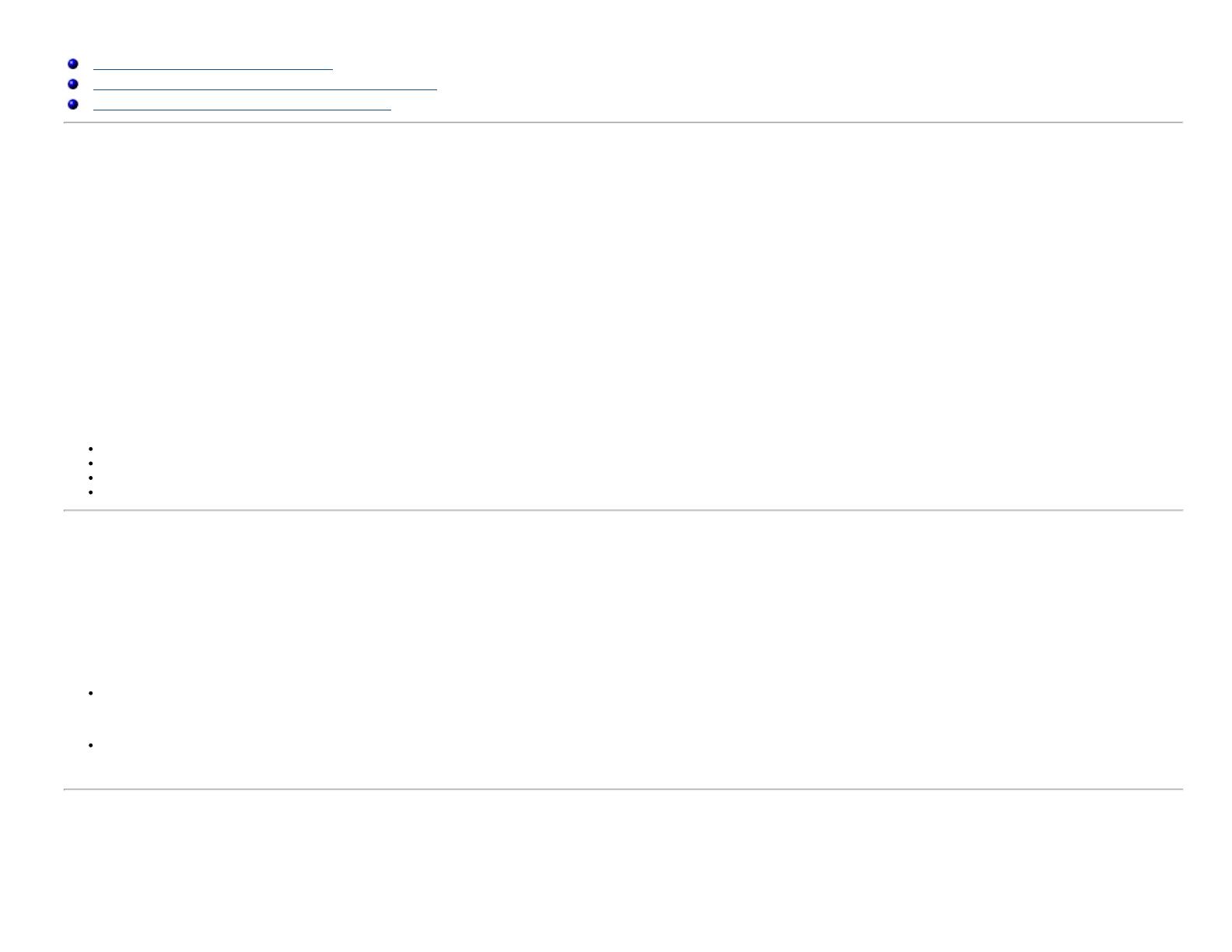
Dell™ UltraSharp
Dell™ UltraSharpカラー較正ソリューション
Dell™ UltraSharpカラー較正ソリューションをインストールする
Dell™ UltraSharpカラー較正ソリューションを使用する
Dell™ UltraSharpカラー較正ソリューション
このソリューションでは、X-Rite i1Display Proカロリーメーターと共に使用しているとき、Dell UltraSharp U2413/U2713Hディスプレイで可能な最高の、もっとも正確な色を表示できます。
Dell™ UltraSharpカラー較正ソリューションには、次の3つの主要機能があります。
1. i1Display Proカロリーメーターでの計測に基づき、また特殊なモニタベースの調整を使用して、一次ディスプレイを設定し、5つの標準的なディスプレイカラースペースのいずれかを正確にエミュ
レーションします。
a. sRGB
b. AdobeRGB
c. Rec. 709
d. DCI-P3
e. UltraSharpネーティブ
2. 標準テストパッチの計測に基づき、選択したカラースペースのエミュレーションの場合標準のガンマ値、白い点、グレーバランスに対してディスプレイを較正します。
3. テストカラーの“特性”セットの計測に基づき、ディスプレイのICCプロファイルを計算して記述し、Windowsオペレーティングシステムでプロファイルを有効にします。
定期的にi1Display Proカロリーメーターと共にDell™ UltraSharpカラー較正ソリューションを使用する主なメリット:
写真、デザイン作品、動画、Webページのカラーがコンテンツクリエーターの意図するように表示される
安定した、予測可能なカラー–カラーは現在も後でも同じように見える
Dell UltraSharpDell UltraSharpモニタにわたって一貫して正確なカラーが保証される
印刷されたカラーが自分の見たカラーとなり正確な“ソフト製版”に適するように、“カラー管理された”アプリケーションとプリンタドライバで使用できる正確なプロファイル
Dell™ UltraSharpカラー較正ソリューションをインストールする
1. USBケーブルをホストコンピュータに接続します。(U2413 / U2713Hディスプレイに付属するクイックスタートガイドまたはユーザーガイドを参照してください)。UltraSharp U2413/U2713HはUSBに接続
しなくても高品質ディスプレイとして機能しますが、USBに接続するとDell™ UltraSharpカラー較正ソリューションはカラースペースエミュレーションを正確にセットアップしディスプレイを較正する上で必要
な制御を行うことができるようになります。
2. U2413/U2713Hに付属する“ドライバとマニュアル” CDをコンピュータのCDまたはDVDドライブに挿入します。
3. コンピュータでAutorunが有効になっているか無効になっているかによって、以下のそれぞれ対応する手順に従ってください。
コンピュータでAutorunが有効になっている場合、優先言語と選択しメニューから“Dell™ Ultrasharpカラー較正ソリューション”のインストールを選択します。
インストーラが起動したら、画面のステップバイステップ指示に従ってインストールを完了します。
コンピュータでAutorunが無効になっている場合、CD / DVDドライブをナビゲートしてCDBrowse.exeを検出し実行します。
インストーラをダブルクリックし、画面のステップバイステップ指示に従ってインストールを完了します。
Dell™ UltraSharpカラー較正ソリューションを使用する
Dell™ UltraSharpカラー較正ソリューションソフトウェアを使用するには、X-Rite i1Display Proカロリーメーターが必要です。X-Rite i1Display Proカロリーメーターは特定の国ではDellからご購入いただけ
ます。お住まいの国でお求めに慣れる場合、Dell代理店にお問い合わせください。 X-Rite i1Display ProカロリーメーターはX-Rite’の北米およびPantoneオンラインストアでも、またX-Riteの全世界の販売業者の
ネットワークからお求めいただくこともできます。
Dell™ UltraSharpカラー較正ソリューションを使用するには、以下のステップに従ってください。